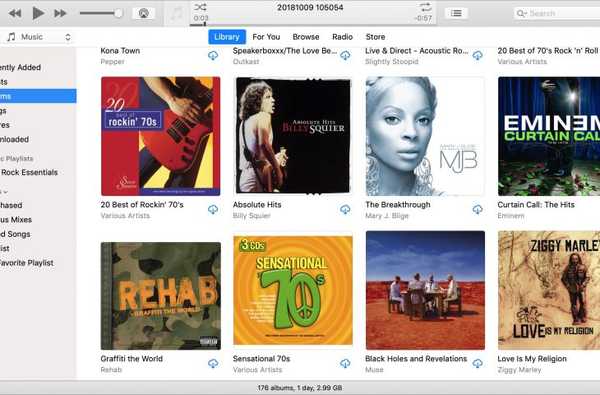Il existe différentes façons d'utiliser un clavier numérique sur votre ordinateur portable ou votre ordinateur lorsque vous n'en avez pas de physique. Windows propose des solutions intégrées et plusieurs options différentes en dehors de votre ordinateur. Les solutions ci-dessous vous aideront à accéder au pavé numérique de votre ordinateur ou ordinateur portable.

1) Clavier à l'écran dans Windows 10:
Dans Windows 10, il existe un clavier numérique virtuel qui peut être utilisé. Il existe différentes voies d'accès sur le clavier à l'écran. Entre tous, le chemin le plus rapide pour ouvrir le clavier à l'écran est de maintenir enfoncée la touche du logo Windows + Ctrl + O. Vous pouvez accéder au clavier à l'écran ou à partir du même clavier de raccourci.
Si vous souhaitez utiliser les paramètres de Windows, suivez ces étapes simples. Appuyez sur le bouton Démarrer sous Windows. Cliquez sur les paramètres, faites défiler vers le bas et sélectionnez Facilité d'accès. Sélectionnez Interaction dans la barre latérale gauche et appuyez sur Clavier. Sous l'option clavier à l'écran, cliquez sur le curseur de l'option 'On'. Fermer les fenêtres.
Le pavé numérique ne sera pas affiché dans un premier temps sur le clavier à l'écran. Vous devez sélectionner le bouton Options qui se trouve dans le coin inférieur droit et vérifier que le pavé numérique est activé. Plus tard, appuyez sur l'option NumLock pour afficher le clavier.

2) Émulateurs à clavier numérique:
Vous pouvez télécharger un émulateur à clavier numérique pour des options compactes et spécialisées. L'émulateur du pavé numérique offre plusieurs options, notamment la possibilité de modifier la taille des boutons, de modifier les touches qui apparaissent sur le pavé numérique et d'utiliser des codes spéciaux à la place du pavé numérique réel. Si vous n'avez pas besoin de telles personnalisations, le pavé numérique fonctionnera de la même manière qu'un clavier à l'écran.
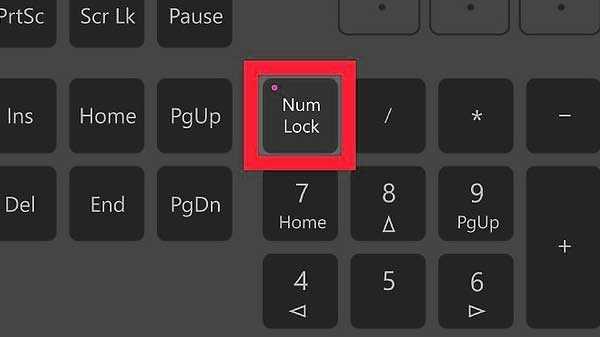
3) Touche NumLock pour ordinateur portable:
L'ordinateur portable dispose d'un clavier numérique activé à l'aide de la touche NumLock. Les chiffres sont mis en évidence dans une couleur différente de celle du bleu ou du gris habituel. Ils sont souvent situés sur le numéro de la ligne supérieure des touches 7, 8 et 9. Pour activer le pavé numérique, recherchez la touche de verrouillage numérique (comme Numlock, Num ou NumLk). Plus tard, recherchez la touche Alt ou Fn. Si une touche correspond aux numéros alternatifs, appuyez dessus avec la touche Numlock. Maintenant, ces touches alternatives fonctionneront de manière similaire au pavé numérique de votre ordinateur portable. N'oubliez pas de désactiver le NumLock avec la même combinaison de touches.
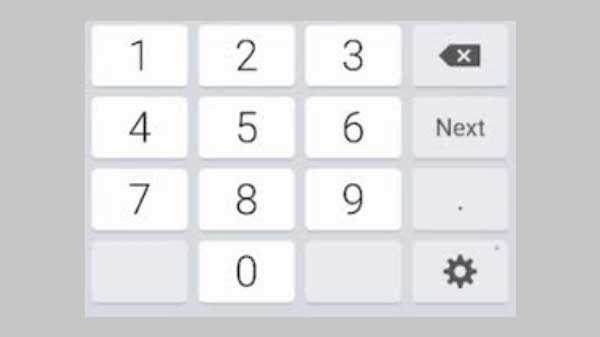
4) Pavés numériques iPad et iPhone:
Certaines options d'application qui vous permettent d'utiliser votre iPad ou iPhone comme émulateur de pavé numérique. Le pavé numérique prend en charge Windows lorsque vous utilisez un serveur VNC comme TightVNC pour vous connecter à votre ordinateur. Mais l'application iOS coûte un peu, mais elle est bon marché et économise de l'espace par rapport au pavé numérique externe.

5) Utilisez AutoHotKey comme un pavé numérique:
AutoHotKey est la meilleure solution intégrée pour l'utilisation des claviers numériques. Il vous aidera à utiliser la touche de verrouillage des majuscules comme touche du clavier numérique. Lorsque le verrouillage des majuscules est activé, vos numéros fonctionnent comme des numéros de clavier. Avec l'aide de l'AutoHotKey et du pavé numérique, vous pouvez faire toutes les choses utiles.

6) Achat d'un pavé numérique externe:
Vous pouvez utiliser cette option si vous utilisez davantage un pavé numérique. Les pavés numériques externes sont connectés à l'ordinateur via Bluetooth ou USB. Cette option est coûteuse et difficile à utiliser les touches du pavé numérique de votre ordinateur. Le clavier physique est plus rapide pour taper le plus de chiffres aussi.
Avec les six options de pavé numérique ci-dessus, vous pouvez trouver la meilleure solution qui correspond à vos besoins. Que vous utilisiez un pavé numérique pour une activité occasionnelle ou au quotidien, une option externe ou un émulateur vous aidera à augmenter votre vitesse de frappe.